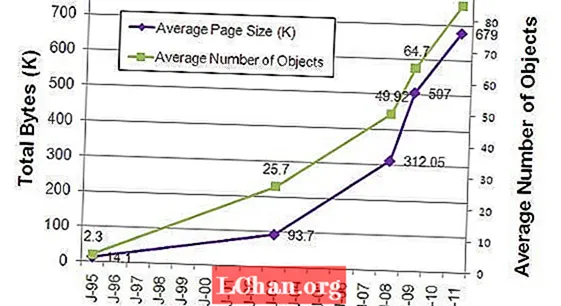Բովանդակություն
Այս նիշը ստեղծելու համար ես հակադրել եմ սուր եզրերով երկրաչափական ձևերը ձեռքի նկարով ավելի նկարչական ձևերի, որոնք սկզբնապես նկարվել են իմ էսքիզագրքում: Illustrator CC- ի Pathfinder և Image Trace պալետները իդեալական գործիքներ են այս արդյունավետ համադրությունը հնարավոր դարձնելու համար: Այս ձեռնարկի մեջ ես քայլ առ քայլ կբացատրեմ, թե ինչպես եմ օգտագործել երկու ներկապնակները, ստեղծելով այս նկարազարդումը:
Քայլ 01

Բեղի հիմնական ձևը դարձնելու համար, ստվարաթղթի ձախ կողմում գտնվող վերին ցանկի ցանկում Elipse Tool- ի միջոցով նկարեք էլիպս: Օգտագործելով Ընտրության գործիքը կտտացրեք ձևին և կտտացրեք Ալտ կրկնօրինակել, սեղմել Հերթափոխ և կրկնօրինակված ձևը քաշեք դեպի աջ (սա այն կպահի գծի մեջ): Երկու էլիպսները մի փոքր համընկեք:
Քայլ 02

Նշեք երկու նոր ձևերը, օգտագործելով Selection Tool մամուլը Ալտ և քաշեք վերևից և սեղմեք Հերթափոխ այն շարքում պահելու և ճակատ բերելու համար (Object Arrange> Bring to front): Դուք պատրաստվում եք օգտագործել այս ձևը տակի իրերը կտրելու համար `բեղի հիմնական ձևը պատրաստելու համար:
Քայլ 03

Ուրախանալով բեղի ձևից, ընտրեք ձեր նկարած բոլոր ձևերը, օգտագործելով Ընտրության գործիքը: Անցեք Պատուհան> Pathfinder ՝ Pathfinder պատուհանը բարձրացնելու համար: Կտտացրեք Բուսաբուծություն այնուհետև բաժանվել Cmd + Shift + G, Deleteնջեք սպիտակ ձևերը `բեղի ձևը բացահայտելու համար:

Դուք կնկատեք, որ այնտեղ, որտեղ երկու էլիպսները համընկել են, բաժանել են ձևը: Կրկին ընդգծեք ամբողջ ձևը և սեղմեք Միաձուլումը Pathfinder պատուհանում, սա նորից կմիանա ձևին:
Քայլ 04

Ես հիմա ուզում եմ բեղերին մի օրինակ ավելացնել `դրան հյուսվածք հաղորդելու համար: Նախշը պատրաստված է բեղի ձևից, որը շատ ավելի փոքր է դարձել և կրկնվել: Կարևորեք բեղի ձևը, սեղմեք Հերթափոխ և քաշեք ներս ՝ այն փոքրացնելու համար, այժմ նշեք և սեղմեք Alt + Shift կրկնօրինակել և պահպանել շարքը: Կարող եք օգտագործել այս հրահանգները ՝ շարունակ բեղերի փոքր ձևը կրկնելու համար:
Քայլ 05

Այժմ մենք պետք է ձևանմուշ պատրաստենք, որպեսզի պատկերազարդի մեջ նախշի ձևը հանենք: Ստվարաթղթի մեկ այլ վայրում, բեղի ետևում մի մեծ քառակուսի քաշեք, սեղմեք «Բաժանել» ճանապարհի պալատի վրա, ապա Cmd + Shift + G խմբավորել: Կտտացրեք բեղի ներքին ձևին և ջնջեք:

Քայլ 06

Ուղղանկյունը համընկնում է բեղերի հետ, որոնք կտրված են ձեր ստեղծած կրկնվող օրինակի վրայով, և ամբողջը ընդգծում ենք Ընտրության գործիքի միջոցով: Այժմ սեղմեք Կտրեք Pathfinder ներկապնակում, ապախմբավորեք և ջնջեք սեւ ուղղանկյունը: Այժմ օգտակար է պատկերը խմբավորել:
Քայլ 07

Քիթը պարզապես ուղղանկյուն է, կտրված է `օգտագործելով նույն կրկնօրինակված ձևը և շրջված անկյան տակ, այնուհետև օգտագործելով Կտրուկը Pathfinder ներկապնակում: Աչքերը ստեղծվում են գործիքների ներկապնակում օգտագործվող Circle Tool- ի միջոցով:
Քայլ 08

Այտերն ու հոնքերը խոզանակով և սեւ թանաքով կյանք սկսեցին իմ էսքիզագրքում: Սկանավորեք թանաքի գծագրերը և քաշեք և գցեք Illustrator փաստաթղթի մեջ:
Քայլ 09

Այժմ կտտացրեք jpg- ին և անցեք Պատկեր> Պատկերի հետք և ներքևի ձախ անկյունում կտտացրեք Նախադիտում: Սա jpg- ը վերածում է վեկտորային պատկերի, որը կարող եք հարմարեցնել `Ընդլայնվածում օգտագործելով Threshold, Paths, Corners և Noise toggles, մինչև որ գոհ լինեք ավարտված արդյունքից:

Քայլ 10

Երբ երջանիկ եք, կտտացրեք Օբյեկտ> Ընդարձակել վերևի ցանկի տողում, համոզվեք, որ սեղմված են Օբյեկտը և Լրացնելը և սեղմեք OK: Վեկտորը բնականաբար խմբավորվելու է մի քանի մակարդակների վրա. Մի քանի անգամ սեղմեք «Ապախմբավորել» խմբին և այնուհետև պատրաստ եք խմբագրել և միավորել վեկտորները մնացած նկարազարդման հետ: Որոշ ժամանակ անցկացրեք ՝ կազմելով բոլոր տարրերը փորձերի և սխալի միջոցով:

Ինձ դուր է գալիս նկարազարդման մասերի խաղային վերամշակումը, աչքերը ստեղծվում են ՝ օգտագործելով հոնքերն ու այտերը միասին, ես գույնը փոխեցի սպիտակ և դրեցի դրանք սեւ շրջանակների վերևում:

Adobe Illustrator- ի մասին ֆանտաստիկն այն է, որ դուք կարող եք խաղալ անվերջ համադրություններով `կազմելով նիշերի ընտանիք կամ պարզապես կսմթել մինչև բավարարվելը, անսահմանափակ հետադարձումները ձեր ընկերն են:
ԲառերԱննա Ուրեյ
Աննա Ուրեյը նկարազարդող է / հեղինակ և այցելու դասախոս Քեմբրիջի արվեստի դպրոցի Ba (Hons) նկարազարդման գծով: Ստուգեք նրա աշխատանքը և գրելը իր կայքում:
Դուր եկավ սա Կարդացեք սրանք:
- Ինչպես ստեղծել ծրագիր
- 2013-ի լավագույն 3D կինոնկարները
- Բացահայտեք, թե ինչ է հաջորդը լրացված իրականության համար